配置Vite、Vue 3、ESLint、Prettier以及Sass,需要按照一系列步骤来进行。以下是基本的步骤:
![图片[1]_Vite Vue 3开发环境配置:ESLint、Prettier与Sass的集成_知途无界](https://zhituwujie.com/wp-content/uploads/2024/04/d2b5ca33bd20240418000209.png)
1. 安装 Vite 和 Vue 3
首先,确保你的项目中已经安装了Vite和Vue 3。如果没有,可以使用以下命令安装:
npm init vite@latest my-vue-app --template vue
cd my-vue-app
npm install2. 安装 ESLint
接下来,安装ESLint及其Vue插件:
npm install eslint @vue/eslint-config-prettier eslint-plugin-vue eslint-plugin-prettier --save-dev3. 配置 ESLint
在项目根目录下创建.eslintrc.js文件,并添加以下内容:
module.exports = {
root: true,
env: {
node: true,
},
extends: [
'plugin:vue/vue3-essential',
'eslint:recommended',
'@vue/prettier',
'prettier',
],
parserOptions: {
parser: 'babel-eslint',
},
rules: {
// 在这里添加你的自定义规则
},
};4. 安装 Prettier
安装Prettier:
npm install prettier --save-dev5. 配置 Prettier
在项目根目录下创建.prettierrc文件,并添加以下内容:
{
"semi": true,
"trailingComma": "es5",
"singleQuote": true,
"printWidth": 80,
"tabWidth": 2
}6. 安装 Sass
安装Sass及其Vue加载器:
npm install sass sass-loader --save-dev7. 配置 Vite 以支持 Sass
在vite.config.js文件中,添加对Sass的支持:
import { defineConfig } from 'vite'
import vue from '@vitejs/plugin-vue'
export default defineConfig({
plugins: [vue()],
css: {
preprocessorOptions: {
scss: {
additionalData: `@import "@/styles/variables.scss";` // 假设你有一个包含变量的Sass文件
}
}
}
})8. 使用 ESLint 和 Prettier
现在,你可以在你的Vue组件和其他JavaScript文件中使用ESLint和Prettier了。它们将在你保存文件时自动检查和格式化代码。你也可以通过运行以下命令手动检查:
npx eslint . --ext .js,.vue
npx prettier --check .如果你想要在保存文件时自动修复某些ESLint错误,你可以安装并配置一个编辑器插件,如ESLint for VS Code。
这样,你就成功地在Vite和Vue 3项目中配置了ESLint、Prettier和Sass。记得根据你的项目需求调整这些配置。
© 版权声明
文中内容均来源于公开资料,受限于信息的时效性和复杂性,可能存在误差或遗漏。我们已尽力确保内容的准确性,但对于因信息变更或错误导致的任何后果,本站不承担任何责任。如需引用本文内容,请注明出处并尊重原作者的版权。
THE END












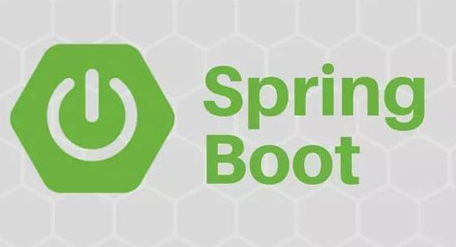












暂无评论内容